Aplikace Google Meet, podobně jako jiné platformy pro online setkávání, disponuje funkcí plánování. Umožňuje uživatelům vygenerovat odkaz pro budoucí videokonference. Tato možnost je přístupná všem, ať už používají bezplatnou verzi Google Meet, mají zakoupenou licenci, nebo se k platformě připojují s Google účtem či bez něj.
Jak si naplánovat schůzku v Google Meet
Než se zaměříme na samotný proces plánování, je důležité si uvědomit, že Google Meet přistupuje k naplánovaným schůzkám trochu odlišně.
Základem schůzky v Google Meet je sdílený odkaz. Jakmile schůzku vytvoříte, máte možnost se k ní kdykoli znovu připojit, i když ostatní účastníci již odešli. Je to proto, že odkaz zůstává aktivní a umožňuje opakované vstupy do stejného virtuálního prostoru.
Postup plánování schůzky v Google Meet
Pro naplánování schůzky v Google Meet postupujte podle následujících kroků:
Otevřete Google Meet ve svém webovém prohlížeči.
Klikněte na tlačítko „Nová schůzka”.
Zvolte možnost „Vytvořit schůzku na později”.
Zkopírujte zobrazené informace o schůzce.
Tyto informace sdílejte, až budete chtít schůzku zahájit, nebo je vložte do e-mailové pozvánky.
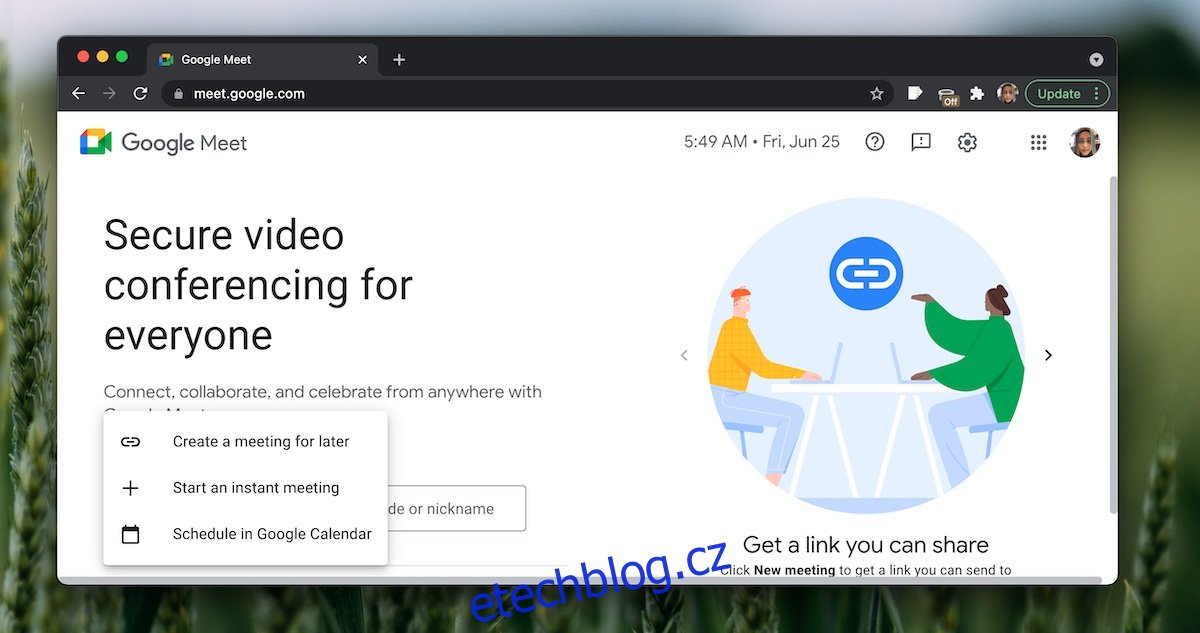
Schůzku v Google Meet můžete také naplánovat přímo v Kalendáři Google. Tímto způsobem se schůzka automaticky přidá do kalendáře jako událost. Navíc můžete do této události přidat i konkrétní pozvané.
Otevřete Google Meet ve svém prohlížeči.
Klikněte na „Nová schůzka“.
Vyberte možnost „Naplánovat v Kalendáři Google”.
Odkaz na schůzku se automaticky vloží do kalendářové události.
Doplňte další detaily schůzky a přidejte účastníky.
Klikněte na tlačítko „Uložit”.
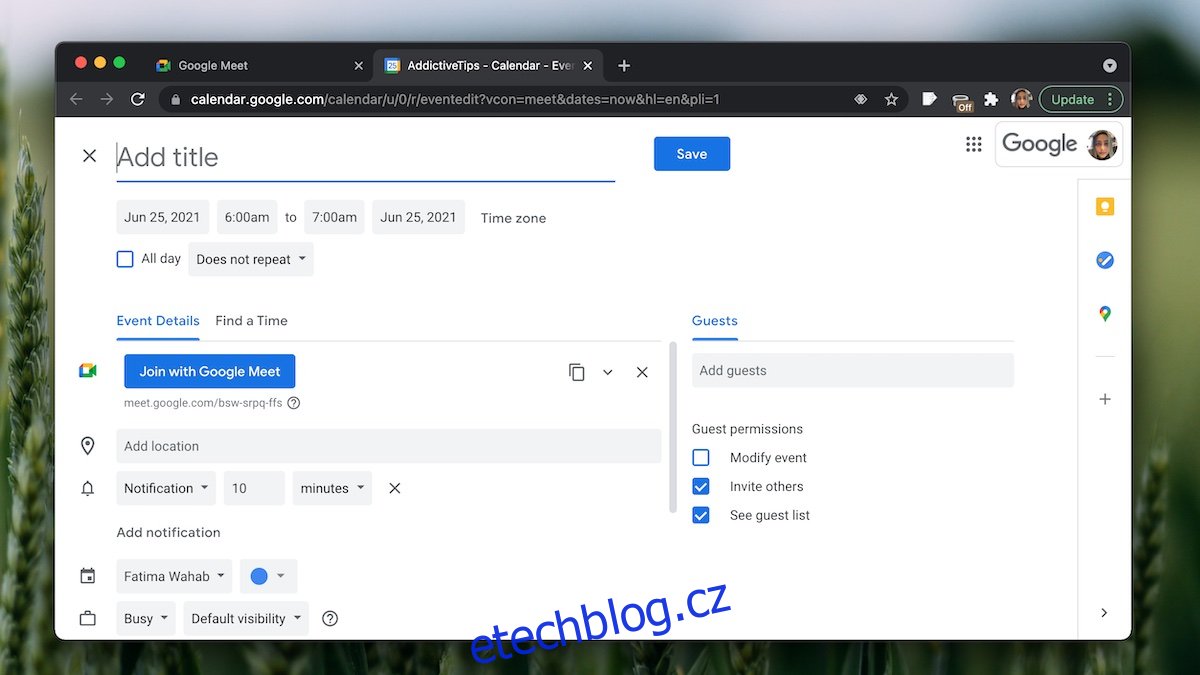
Plánování schůzek Google Meet v iOS/Android aplikacích
Plánování schůzek v aplikacích Google Meet pro systémy iOS a Android je velmi podobné tomu webovému:
Spusťte aplikaci Google Meet.
Klikněte na možnost „Nová schůzka”.
Klepnutím na „Získat informace o připojení“ získáte údaje, které můžete sdílet s ostatními.
Obdržíte nový odkaz pro schůzku, který můžete poslat komukoli, koho chcete na schůzku pozvat.
Chcete-li naplánovat schůzku přímo do kalendáře, postupujte následovně:
Spusťte aplikaci Google Meet.
Zvolte „Nová schůzka”.
Klikněte na „Naplánovat v Kalendáři Google“ (pro tuto funkci je nutné mít v telefonu nainstalovanou aplikaci Kalendář Google).
V aplikaci Kalendář Google naplánujte schůzku a přidejte potřebné pozvané.
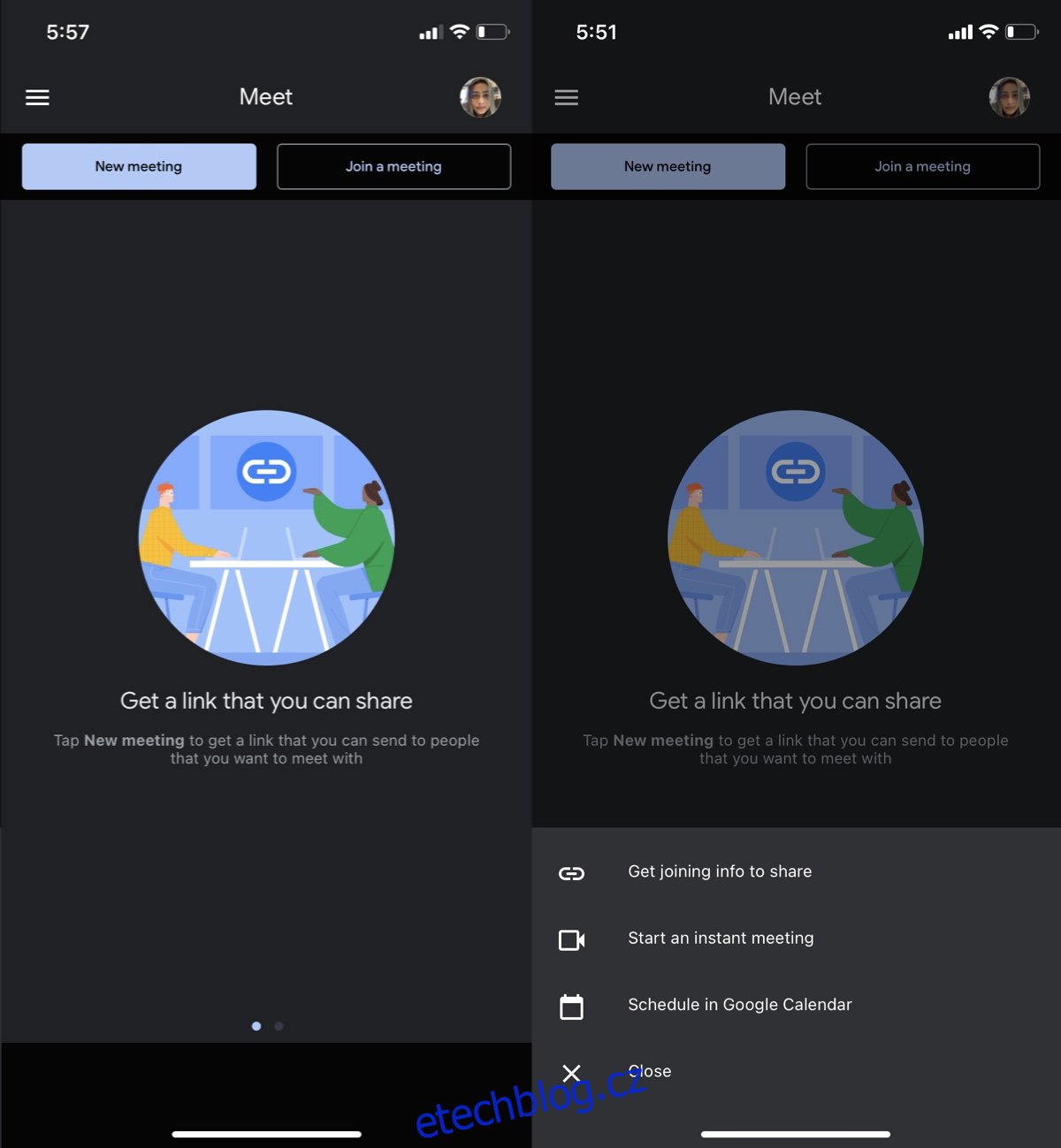
Závěrem
Schůzky v Google Meet fungují na principu sdíleného odkazu. Toto řešení zaručuje snadný a rychlý způsob zahájení schůzky. Virtuální místnosti zůstávají dostupné i po odchodu účastníků. Odkaz lze opakovaně využívat po dobu až jednoho měsíce, což se hodí pro pravidelné setkávání a také pro vytvoření „virtuální“ zasedací místnosti s trvalým přístupem.